在现代手机中,屏幕导航已经成为了用户操作的重要方式之一,有时候我们可能会觉得屏幕下方的导航栏占用了宝贵的屏幕空间,想要将其关闭或者调整。华为手机作为一款颇受欢迎的手机品牌,也提供了关闭屏幕导航的设置选项。华为手机如何设置屏幕下方导航栏呢?接下来就让我们一起来看看吧。
华为手机如何设置屏幕下方导航栏
具体方法:
1.在屏幕上找到如图所示红色方框标记的“设置”选项,点击进如设置界面。
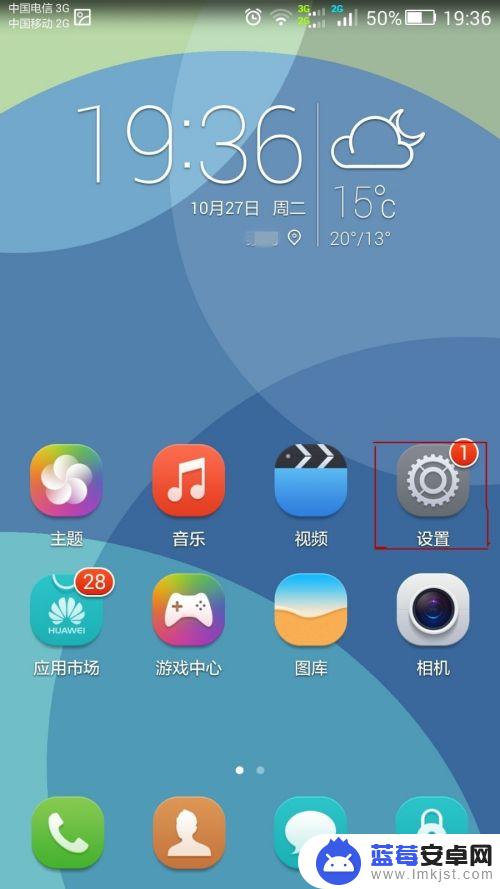
2.点击选择下图所示红色方框标记的“导航栏”选项。
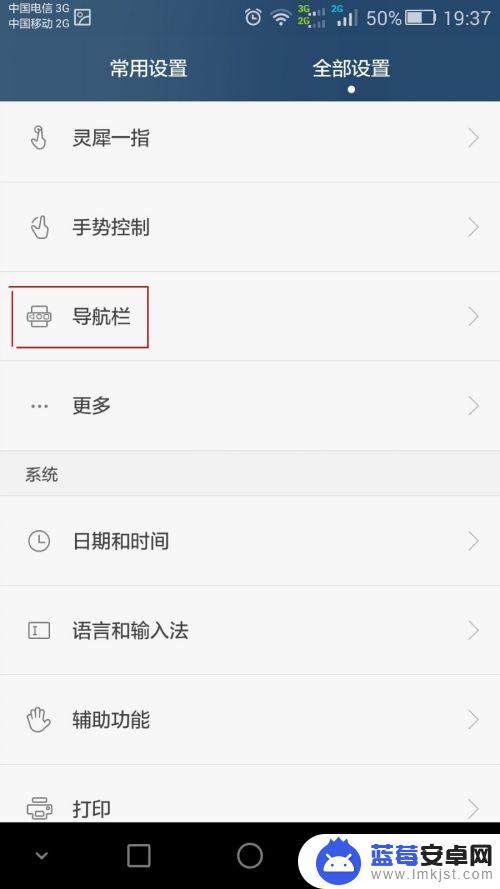
3.我们可以看到下图所示目前“导航栏可隐藏”选项是关闭的。
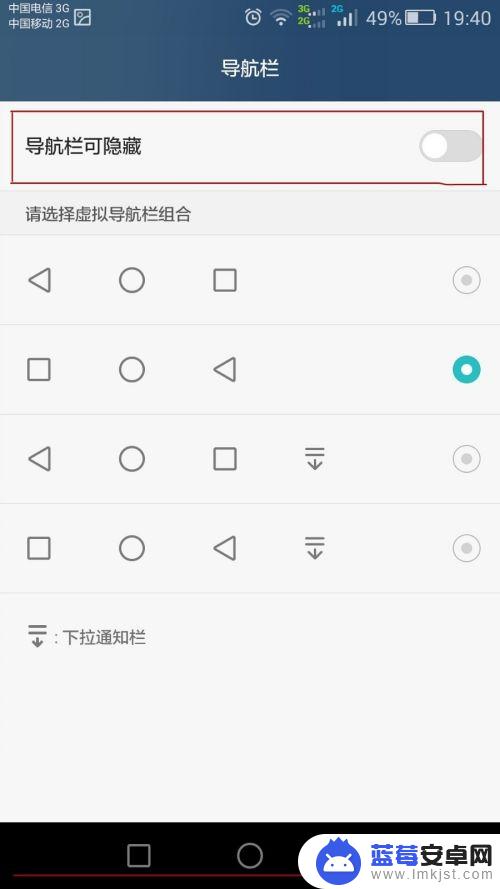
4.点击打开红色方框标记的“导航栏可隐藏”选项后,我们可以看到如图下方红色标记的位置多了一个向下的“箭头”。这个“箭头”就是可以隐藏导航栏的选项。点击这个“箭头后”导航栏便会消失。
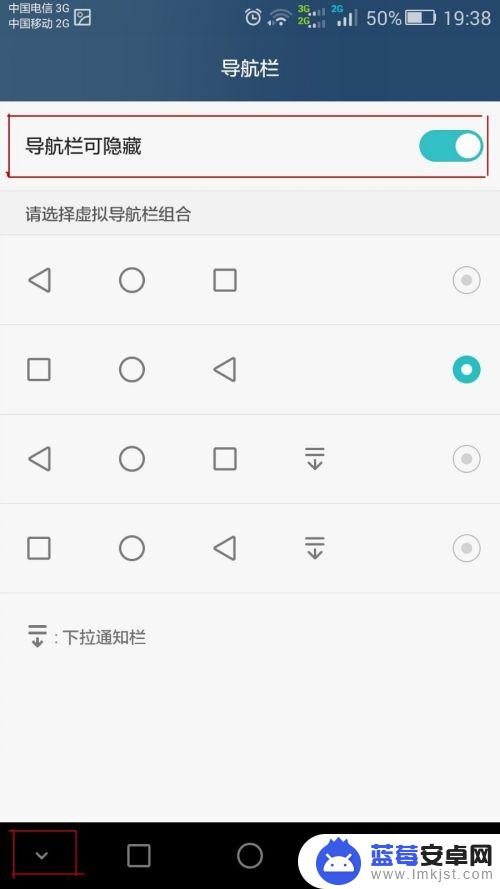
5.如下图所示,点击“箭头”后,导航栏已经在屏幕界面中消失了。如果再想导航栏出现,只需要拇指从屏幕最下方往上滑动一小段距离即可。
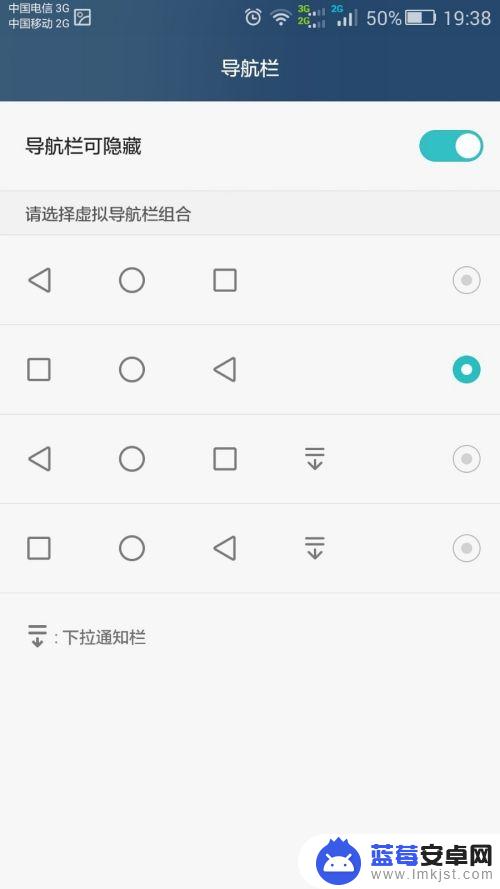
6.导航栏几个按键的位置还是可以调换的,如下图所示我们选中的导航栏按键分布已经和前面图片上显示的不一样了。
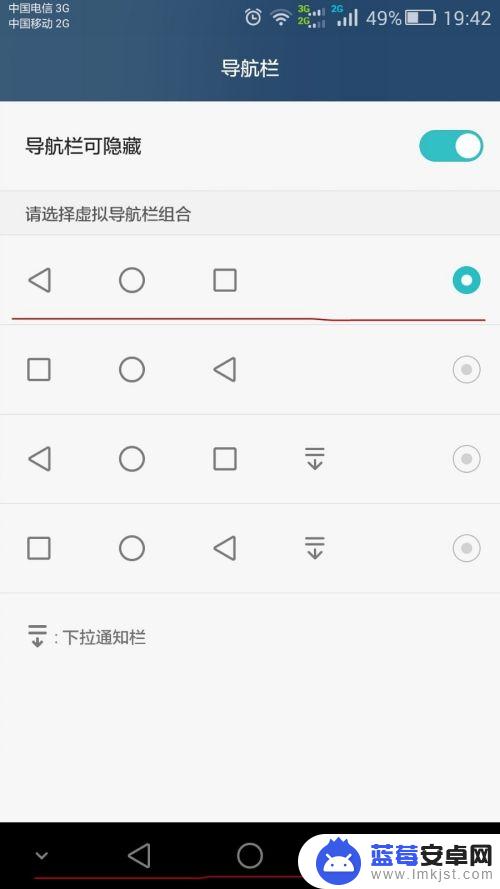
以上就是如何关闭华为手机屏幕导航的全部内容,如果你遇到了这个问题,可以尝试按照以上方法来解决,希望这对你有所帮助。












